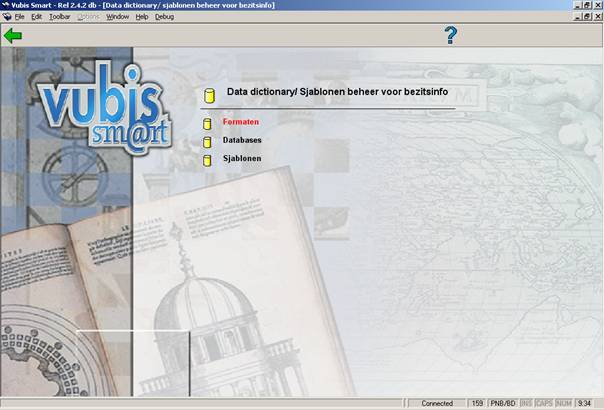
Met deze AFO kunt u formaten, databases en sjablonen onderhouden voor bezitsinformatie.
Het formaat voor bezitsinformatie bepaalt welke velden deel uitmaken van een bezitsinformatie record, welke subvelden elk veld kan hebben, wat de kenmerken zijn van de velden en subvelden, enz. Dit is vergelijkbaar met de formaatdefinities voor bibliografische records en authorities.
Let op
Wanneer het Vubis Smart systeem wordt geïnstalleerd zijn de MARC21/H en UniMARC/H formaten, databases en sjablonen al gedefinieerd. U wordt geadviseerd deze niet te wijzigen of te verwijderen. U kunt wel kleine wijzigingen aanbrengen in de sjablonen (zoals kleur, verwoording).
Nadat u deze AFO heeft gekozen verschijnt onderstaand menu:
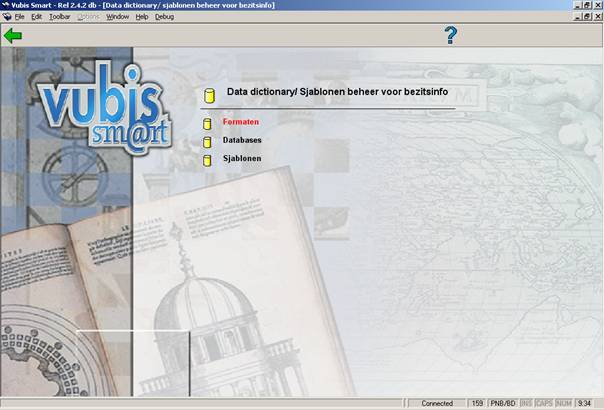
De opties worden in de volgende paragrafen nader toegelicht.
Navigeer naar AFO 159 en vervolgens naar , en u ziet de lijst van bezitsinformatie formaten die in uw systeem gedefinieerd zijn:
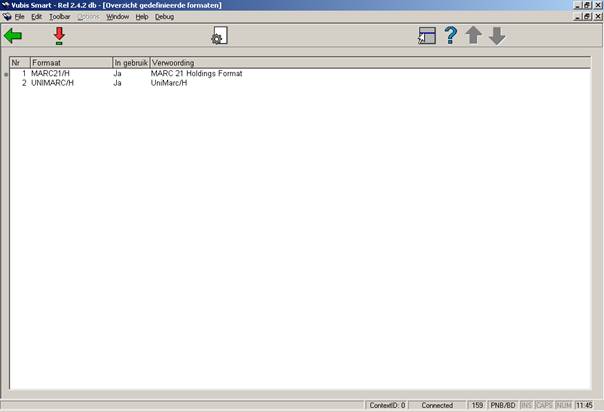
Elk van deze formaten heeft een set van algemene kenmerken. Deze algemene kenmerken kunt u zien als u klikt op het pictogram .
Deze algemene kenmerken kunt u wijzigen met het pictogram .
In het dialoogvenster dat hieronder is afgebeeld kunt u de algemene kenmerken van het formaat wijzigen. In het algemeen is het overigens niet nodig dat te doen. Alleen als u een compleet eigen formaat gaat ontwerpen is dit natuurlijk wel van belang.

Een omschrijving van de kenmerken op dit scherm:
|
Kenmerk |
Betekenis |
|
Standaard authority list view |
De wijze waarop authority lists worden gepresenteerd. U kunt kiezen tussen allen de code, of de code en de verwoording. Voor meer informatie, kijk bij het hoofdstuk over Authorities |
|
Identificatie |
De naam van het formaat. Deze kunt u niet meer wijzigen nadat het formaat is gecreëerd. |
|
In gebruik / actief |
Een vinkje geeft aan dat het formaat kan worden gebruikt. Met een inactief formaat kunt u geen databases maken |
|
Label |
De naam van het formaat zoals die in lijsten e.d. wordt gepresenteerd. Het label kunt u wel veranderen, i.t.t. tot de identificatie. |
|
Default taal |
De taal die zal worden gehanteerd als catalogiseertaal in bepaalde gevallen waar niet specifiek een taal kan worden ingesteld. |
|
Talen in formaat |
Vubis Smart ondersteunt meertalige velden; meertalige trefwoordvelden bijvoorbeeld. Hier stelt u in welke talen dat kunnen zijn. |
|
Verwoording |
Een vrije tekst die het formaat omschrijft. |
|
Formaat van de identificatie op veldniveau |
Hier kunt u bepalen op welke manier de naamgeving van de velden plaatsvindt. De aanduiding in het voorbeeld (3N) betekent drie numerieke tekens (cijfers). |
|
Volgorde van de velden |
Dit kenmerk is niet actief. |
|
Technisch maximum voor herhaalbare velden |
Herhaalbare velden zijn in principe “oneindig” vaak herhaalbaar, maar in technische zin is er wel degelijk een maximum; dat maximum staat hier ingesteld. |
|
Formaat van de recordidentificatie |
Records in de database hebben een identificatie. Vaak is dat een nummer. Op welke wijze die identificatie plaatsvindt is hier ingesteld. Het voorbeeld (1.N) betekent 1 tot een oneindig aantal numerieke tekens: een getal dus. Als u hier zou invullen: 1.4N dan betekent dat, dat het aantal cijfers waarmee een record wordt geïdentificeerd maximaal 4 cijfers mag bevatten. U zou dus dan niet meer dan 9999 records kunnen invoeren, want 9999 is het hoogste getal waarmee een record kan worden geïdentificeerd. |
|
Formaat van de identificatie op subveldniveau |
De identificatie van de subvelden kunt u ook op vergelijkbare wijze bepalen als de identificatie van de velden. In het voorbeeld staat: 1AN wat betekent: 1 teken van het type alfanumeriek of numeriek. |
Als voorbeeld ziet u hier de velden van het MARC21/H formaat. U kunt deze lijst bekijken door te dubbel klikken op het formaat in het overzichtsscherm.

Nr.: Het volgnummer in deze lijst. Dit volgnummer zegt overigens niets over de formaatstructuur.
Veld: De gecodeerde naam van de velden. In het Smart-, MARC21-, en Unimarc-formaat bestaan deze codes uit drie cijfers, en hebben de velden dus de namen 001 t/m 999.
Verwoording: De verwoording van de velden.
Type: De aanduiding van het veldtype. In veel gevallen zal dit het type “Text” zijn, maar het kan ook één van de andere 11 types zijn die in Vubis Smart mogelijk zijn.
Verpl.: De aanduiding of het veld wel of niet verplicht moet worden ingevuld binnen een record.
Max.: Het maximaal aantal keren dat het veld mag voorkomen binnen een record.
In gebruik: De aanduiding of het veld in gebruik is. U kunt met dit kenmerk een veld dus buiten gebruik stellen zonder het veld te hoeven verwijderen uit het formaat.
Subvelden: Een opsomming van de subvelden binnen elk van records. Subvelden hebben gecodeerde namen die bestaan uit een cijfer of letter, voorafgegaan door een $-teken.
Regels: Aan ieder veld kunnen regels worden gekoppeld zoals bijvoorbeeld “als veld X bestaat dan is dit veld verplicht”, etc. Diverse veelgebruikte formaten zoals bijvoorbeeld het Marc21-formaat hebben dit soort regels in gebruik.
: Gebruik deze optie om een nieuw veld toe te voegen. Er wordt een invulformulier getoond.
: Selecteer een veld en dan deze optie om de bijbehorende subvelden te bekijken. Zie paragraaf 159.2.1.2.
: Selecteer een veld en dan deze optie om
het veld te verwijderen. Het systeem vraagt om bevestiging.
: Selecteer een veld en dan deze optie om een nieuw veld aan te maken gebaseerd op het geselecteerde veld.
: Deze profielen kunnen op vele plekken in het systeem gebruikt worden om op een uniforme wijze gegevens te printen. De element/groepsprofielen worden onder andere gebruikt in de SSP module, catalogus, printbestanden, etc. Het idee achter de profielen is dat u eenmalig een profiel definieert en deze vervolgens onbeperkt kunt inzetten. Het voordeel is dat u de mogelijkheid heeft om meerdere formatteer profielen voor “ruwe” data te definiëren, wijzigen en gebruiken in allerlei modules en onderdelen (zie de volgende paragraaf voor een overzicht). Voorbeelden hiervan zijn o.a. de mogelijkheid om ISBD en andere gecompliceerde presentaties te definiëren en deze bijv. te gebruiken in output van SSP. Zie de help van AFO 151 voor een gedetailleerde uitleg hierover.
: Selecteer een veld en dan deze optie om de eigenschappen te bekijken. Zie paragraaf 159.2.1.1.
: Deze optie is niet relevant voor het bezitsinformatie formaat.
: Dit geeft hetzelfde overzicht als de optie op het overzichtsscherm van formaten
: Gebruik deze optie om snel naar een bepaald veld in de definitie te gaan. Er wordt een invulscherm getoond.
Als u klikt op het pictogram voor de kenmerken van het veld, verschijnt een venster met verschillende kenmerken van het betreffende veld. Hieronder ziet u dat venster afgebeeld voor veld 852 (locatie) in het MARC21/H formaat:

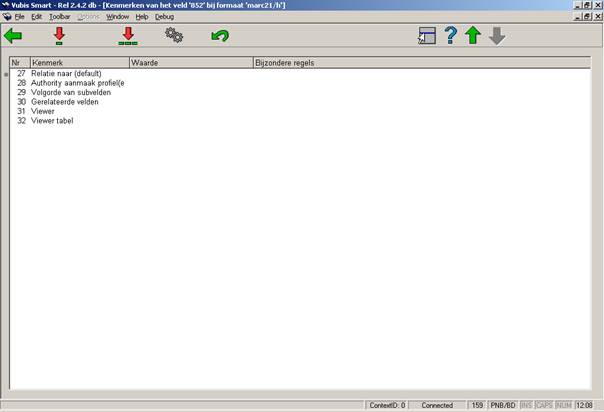
Selecteer een veld en dan de optie (of dubbelklik op een veld) om de subvelden die voor dat veld zijn gedefinieerd te bekijken:

Als u dubbelklikt op een van de subvelden in de lijst, verschijnt een overzicht van de kenmerken van dat subveld. De kenmerksoorten van de subvelden zijn dezelfde als die van de kenmerksoorten van de velden. Het wijzigen ervan gaat ook op dezelfde manier. Zie paragraaf 159.2.1 voor een beschrijving van de kolommen op dit scherm.
Als u kiest voor de tweede optie uit het hoofdmenu van AFO 159, Databases, dan verschijnt een overzicht van de databases die reeds zijn gedefinieerd:
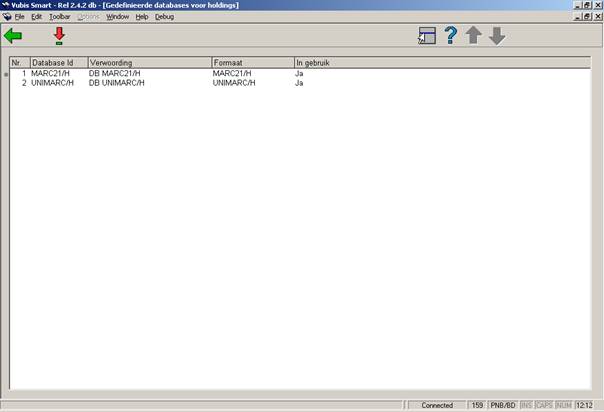
Dubbelklik op een database om de eigenschappen te bekijken:
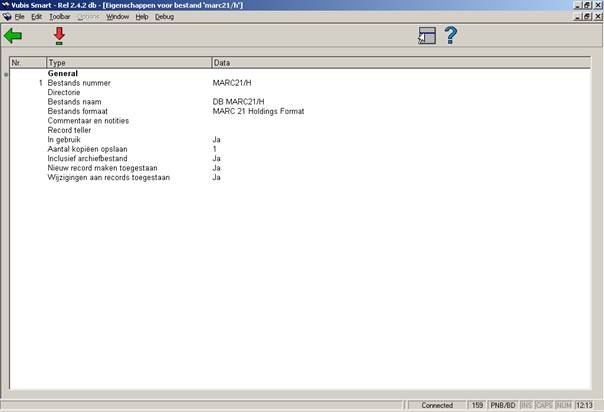
Betekenis van onderdelen van eigenschappen van een bezitsinformatie database in Vubis Smart in AFO 159:
|
Kenmerk |
Betekenis |
|
Nummer |
Het database identificatienummer. Het bestand met nummer 1 is altijd een systeembestand. Bij het creëren van een nieuwe database wordt dit nummer automatisch ingevuld; het is aan te raden dit nummer niet te wijzigen alhoewel dat wel zou kunnen in dit venster. |
|
Naam |
Een naam voor de database die de inhoud kort beschrijft. |
|
Directory |
De directory (namespace geheten binnen de Caché database server) waar de database moet worden opgeslagen. U kunt een andere directory/namespace kiezen dan de huidige namespace, maar dan moet die namespace wel een correcte Vubis Smart namespace zijn. |
|
Formaat |
Het bezitsinformatie formaat voor de database. |
|
Commentaar en notities |
Vrije tekst |
|
Record teller |
Dit is een volgnummer voor de bibliografische records in de database. De teller zal voor een nieuwe database altijd op 0 staan. Nadat de database in gebruik is genomen en gevuld met record ziet u de teller oplopen. Op deze plaats is het mogelijk de teller aan te passen. Waarschuwing: verander de teller nooit van een database die in gebruik is zonder vooraf overleg met de Vubis Smart Gebruikersondersteuning van Geac. |
|
In gebruik |
Zolang dit kenmerk niet is aangevinkt kan de database niet in gebruik worden genomen. U kunt ook later een reeds gebruikte database buiten gebruik stellen zonder hem fysiek te moeten verwijderen. |
|
Aantal kopieën opslaan |
Van een gewijzigd bibliografisch record kunnen eerdere versies worden bewaard. Het aantal versies dat wordt bewaard kan hier worden gedefinieerd. |
|
Inclusief archiefbestand |
Als een bezitsinformatie record wordt geschrapt, en de parameter "Inclusief archiefbestand" staat op Ja, dan wordt de laatste versie van het record bewaard in het archiefbestand. |
|
Nieuw record maken toegestaan |
Of het toegestaan is nieuwe records in te voeren. |
|
Wijzigingen aan records toegestaan |
Of het toegestaan is bestaande records te wijzigen. |
Deze sjablonen verschijnen wanneer u een plaatskenmerk set selecteert vanaf scherm Bezitsinformatie voor plaatskenmerk sets in AFO 111 en dan de optie gebruikt om de bezitsinformatie bij te werken. Deze informatie omvat exemplaarnummer, fysiek formaat, plaatsingsinformatie, bewaarbeleid en opmerkingen omtrent de plaatskenmerk set. De opties zijn hetzelfde als bij het wijzigen van bibliografische informatie, alleen gaat dit om het holdings formaat (MARC21 of UNIMARC).
Als u kiest voor de derde optie uit het hoofdmenu van AFO 159, Sjablonen, dan verschijnt een overzicht van de sjablonen die reeds zijn gedefinieerd:
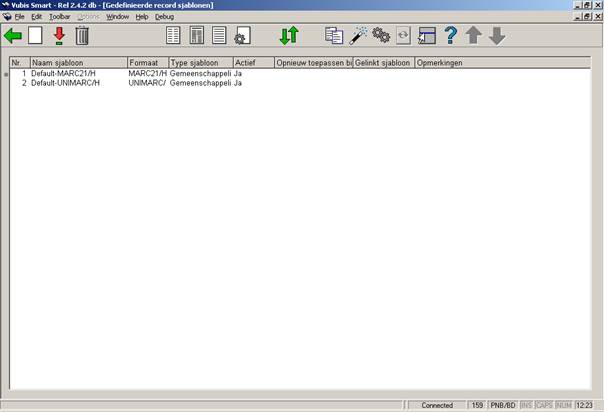
Vanuit de lijst met sjablonen kunt u de eigenschappen van elk ervan wijzigen. Daarvoor selecteert u een ervan uit de lijst, en u klikt op een van de iconen in de knoppenbalk.
U kunt met de stijl van presenteren aanpassen voor elk van de elementen van een sjabloon. Deze elementen zijn normale tekst, de veld labels, de subveld labels en vier soorten data. Wat u kunt aanpassen aan de stijl van presenteren omvat de kleur, en of het element vet en/of cursief afgebeeld moet worden.
Met kunt u de wijze van presenteren van de verschillende kolommen aanpassen. De kolomsoorten die er zijn, zijn: Algemeen, Velden, Indicatoren, Subvelden en Data. Klik op een van de soorten die u ziet in de lijst, en u kunt de volgende zaken instellen:
·
Of de code moet worden getoond of het label (de naam, verwoording).
·
De wijzig modus: Niet wijzigbaar / Overschrijven / Tussenvoegen.
·
De maximum breedte van de kolom (in aantal tekens).
·
De karakters die toegestaan zijn. Als u dit veld leeg laat zijn alle karakters toegestaan.
·
Vervang teken.
Met het icoon kunt de labels van de velden aanpassen voor de talen Nederlands, Engels en Frans. Merk op dat u hiermee dus niet de naam van veld in het formaat aanpast, maar alleen het label dat in plaats van de naam in het sjabloon wordt gebruikt. U kunt labels definiëren voor zowel gehele velden als de individuele subvelden.
Met het icoon kunt u een aantal instellingen maken of wijzigen die ook bij het creëren van het sjabloon konden worden ingesteld: of het sjabloon paswoordgebonden of gemeenschappelijk is, eventuele opmerkingen bij het sjabloon, of het sjabloon moet worden getoond in de catalogusmodule, en op welk moment het sjabloon opnieuw moet worden toegepast.
Het icoon doet wat de naam al zegt: u kunt de inhoud van het geselecteerde sjabloon vervangen door de inhoud van een ander sjabloon in de lijst.
Het icoon is vergelijkbaar met het icoon , alleen kopieert u nu de inhoud van het geselecteerde sjabloon naar een nieuw te creëren sjabloon.
Met het icoon kunt u instellen hoe de velden en subvelden van het bibliografisch formaat moeten getoond als ze in dropdown lijsten worden getoond. Dat is bijvoorbeeld het geval als u met Ctrl-F5 een veld wilt toevoegen in de record editor van AFO 111. U kunt kiezen of u eerst de code en dan de naam wilt zien, of eerst de naam en dan de code.
Klik op om te controleren of er geen conflicten zijn met het gedefinieerde formaat.
· Document control - Change History
|
Version |
Date |
Change description |
Author |
|
1.0 |
July 2006 |
creation (as part of holdings maintenance for release 2.4.2 serials modifications) |
|